Voinko palauttaa poistetut kalenterikohdat iPhonessa?
Kalenteri on varsin hyödyllinen valmiiksi ladattu iOS-laitteiden (iPhone, iPad ja iPod touch) sovellus. Se auttaa sinua käsittelemään aikataulusi, varsinkin kun olet kiireinen. Tämä sovellus muistuttaa sinua myös tapaamisista ja tärkeistä tapahtumista, kuten kokouksista, syntymäpäivistä, vuosipäivistä ja muusta, varsinkin kun olet poissaolija mies tai nainen.
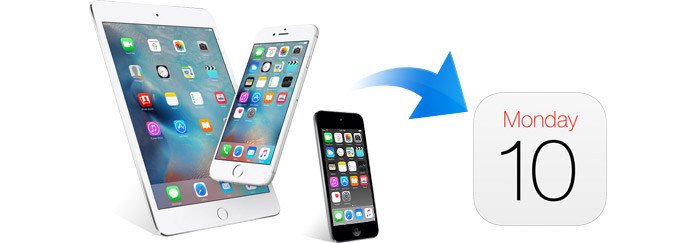
Entä jos poistit kalenterin vahingossa ilman mitään varmuuskopiota? Mitä teet, jos kadotit kalenterin iPhone-onnettomuudessa? Kaikkia niitä kalenteritappiotilanteita voi tapahtua sinulle yhtäkkiä. Jos koet noita kiusallisia tilanteita, tulet oikeaan paikkaan. Tässä jaamme sinulle kaksi ratkaisua (iPhone-varmuuskopion kanssa ja ilman mitään iPhone-varmuuskopioita) palauttaa poistettu kalenteri iPhonesta / iPadista / iPodista.
Jos poistat kalenterisi iPhonesta ilman varmuuskopiotiedostoa, tarvitset kolmannen osapuolen työkalun, iOS Calendar Recoveryn. Tämän kalenterisovelluksen avulla voit palauttaa poistetun kalenterin suoraan iPhonesta, iPadista tai iPodista ja tallentaa kalenterin PC:lle tai Macille varmuuskopiointia varten. Erittäin tukeva iPhone 15/14/13/12/11/XS/XR/X/8/7/SE/6/5/4/3GS, iPad Pro, iPad mini 4, iPad Air 2, iPod touch 5/6, se palauttaa poistetut kalenterit ilman varmuuskopiota. Lataa ensin tämä ohjelmisto ilmaiseksi PC- tai Mac-tietokoneellesi, asenna ja käynnistä se.
100 % turvallinen. Ei mainoksia.
100 % turvallinen. Ei mainoksia.


Voit käyttää tätä ohjelmistoa saadaksesi muut poistetut tiedot takaisin. Kuten palauttaa poistetut iPhone MMS napsauttamalla "viestit" ja "Viestien liitteet". Saatavana on myös iPad-tietojen palauttaminen tai iPod-tiedostojen palauttaminen. Kalenterin onnistuneen palauttamisen varmistamiseksi sinun ei pitäisi lisätä tietoja tai poistaa laitteelta tietoja kalenterin poistamisen jälkeen.
Jos varmuuskopioit iPhonen iCloudiin tai varmuuskopioit iPhonen iTunesiin, olet onnellinen palauttamaan kadonneen kalenterin iCloud / iTunes-varmuuskopiosta.
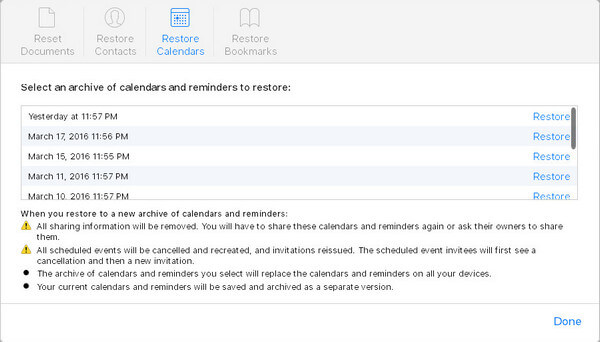
Tällä tavalla sinun on kannettava enemmän riskejä. Ja sinun on palautettava muistutuksesi väkisin samaan aikaan.
Jos haluat palauttaa kalenterit vain iCloud-varmuuskopiosta ja pitää aina nykyiset kalenteritapahtumat iPhonessa poissa, iOS-kalenterin palautus antaa sinulle myös suosion. Käynnistä ensin tämä sovellus tietokoneellasi.

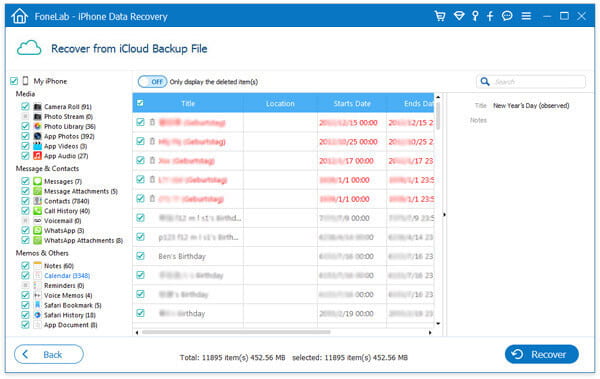
Jos et varmuuskopioi kalenteria iCloudiin, mutta synkronoit kalenterin iPhonesta iTunesiin tietokoneellasi, voit silti palauttaa kalenterin iTunes-varmuuskopiotiedostosta. IPhonen palauttaminen iTunes-varmuuskopiosta kuitenkin palauttaa kaikki tiedot (tekstiviestit, yhteystiedot, musiikki, elokuvat, kalenterit, muistiinpanot jne.) Kerralla. Jos haluat vain noutaa kalenterin, sinun tulee noudattaa seuraavaa tapaa palauttaa kalenterilomake iTunesiin. IOS-kalenterin palautus toimii jälleen tällä kertaa.


Edellä mainituista neljästä tavasta on hyötyä kadonneiden tai poistettujen kalentereiden palauttamisessa tai palauttamisessa iPhone / iPad / iPod? Kokeile ja löydä helpoin tapa hankkia oma kokeiluversio.
1. Mihin iPhone-kalenteritapahtumat menivät?
Joskus vanha iPhonen kalenteritapahtumat puuttuvat, voit siirtyä kohtaan Asetukset> Ilmoitukset> Kalenteri ja ottaa käyttöön Salli ilmoitukset -vaihtoehto.
2. Miksi kalenteritapahtumani eivät näy iPhonessa?
Eri syistä voi johtaa siihen, että kalenteritapahtumat eivät näy iPhonessa. Esimerkiksi huono verkkoyhteys, iOS-järjestelmän päivitys tai alempi versio, jailbreak tai vahingossa tapahtuva poistaminen.
3. Voidaanko poistetut iPhone-tiedot palauttaa?
Vaikuttaa mahdotonta palauttaa iPhone-tietoja tehdasasetusten palauttamisen jälkeen. Voit kuitenkin palauttaa iPhonen tiedot iTunes-varmuuskopion tai iCloud-varmuuskopion avulla.
Palauta poistetut tiedot iPhonesta
Palauta poistetut valokuvat iPhonesta Palauta poistetut tekstiviestit iPhonesta Palauta poistetut puhelulokit iPhonesta Palauta poistetut yhteystiedot iPhonesta Palauta poistettu muistutus iPhonesta Palauta poistetut muistiinpanot iPhonesta Palauta poistettu kalenteri iPhonesta Palauta poistetut äänimuistiot iPhonesta Palauta poistettu musiikki iPhonesta
Kaikkien aikojen paras iPhone-tietojen palautusohjelmisto, jonka avulla käyttäjät voivat turvallisesti palauttaa kadonneet iPhone / iPad / iPod-tiedot iOS-laitteesta, iTunes / iCloud-varmuuskopio.
100 % turvallinen. Ei mainoksia.
100 % turvallinen. Ei mainoksia.